想要快速、顺畅地浏览网页,很多人都会选择谷歌浏览器,但如果你是个电脑新手,或者之前一直用着电脑自带的浏览器,可能会对如何安全地获取和安装它感到一丝困惑,别担心,这篇教程会像朋友一样,手把手带你完成从下载到安装的全过程,让你轻松开启高效的浏览体验。
最重要的一步是找到正确的下载来源,网络上信息繁杂,一定要从官方渠道下载,这样才能确保你得到的是最安全、最干净、无捆绑软件的版本,最直接的方法就是打开你电脑上现有的任何一个浏览器(比如微软自带的Edge浏览器或者IE浏览器),在顶部的地址栏里输入以下网址:www.google.cn/chrome,一定要认准这个网址,或者直接搜索“谷歌浏览器官网”,避免进入一些充满广告的第三方下载站,那些地方很可能附带你不想要的软件。
输入网址并回车后,你会进入谷歌浏览器的官方中文网站,页面通常设计得很简洁明了,你会一眼看到一个非常显眼的蓝色按钮,上面写着“下载Chrome”,直接点击它就好了。
点击之后,网站可能会弹出一个小小的提示窗口,里面会列出一些条款,不用细看,直接勾选“为帮助改进Chrome使用情况统计信息和崩溃报告”,或者不勾选也可以,这完全取决于你是否愿意匿名分享使用数据来帮助谷歌改进浏览器,不影响核心功能,再次点击“接受并安装”。
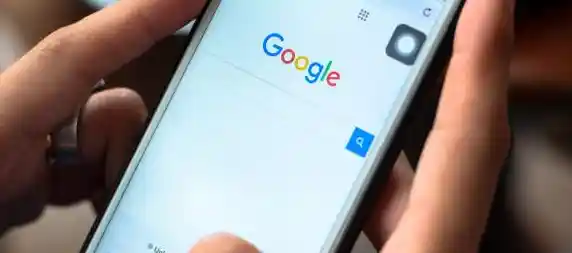
浏览器就会开始自动下载安装程序了,这个过程很快,通常几秒钟就完成了,下载的文件很小,只是一个“启动器”,你会发现在屏幕底部或者你设置的默认下载文件夹里,多了一个叫做“ChromeSetup.exe”的文件,你的电脑可能会问你是否允许此程序对设备进行更改,选择“是”即可。
这时,真正的安装过程才正式开始,你会发现安装速度非常快,几乎是在你点击“是”之后的瞬间就完成了,它不会像有些软件那样问你一大堆问题,比如要安装到哪个文件夹、要不要创建桌面快捷方式等等,谷歌浏览器的安装理念就是极简和快速,它会自动为你处理好一切,默认安装到系统盘并自动在桌面和开始菜单创建图标。
安装完成后,浏览器会自动打开,欢迎界面跃然眼前,你可以真正开始个性化你的浏览之旅了,它会贴心地询问你是否要将之前使用的浏览器里的书签、历史记录、密码等数据导入到新的Chrome中,如果你希望保留之前浏览过的精彩网站和方便的登录信息,选择“导入”会让过渡变得无缝衔接,如果这是你第一次接触浏览器,或者想从一个全新的状态开始,直接选择“跳过”即可。
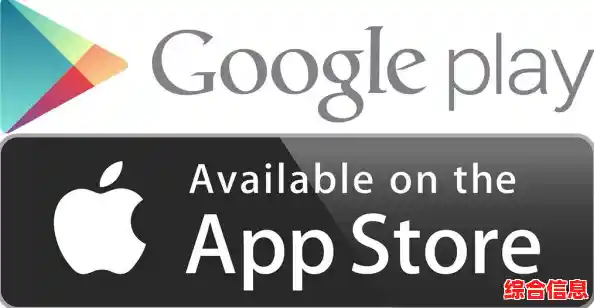
紧接着,你会被邀请“登录Chrome同步功能”,这一步非常关键,强烈建议你完成它,你需要输入你的Gmail邮箱账号和密码(如果你还没有Gmail邮箱,需要先去邮箱官网免费注册一个),登录之后,你的所有浏览数据——包括书签、保存的密码、浏览历史、打开的标签页甚至安装的扩展程序——都会安全地加密并同步到你的谷歌账户中,这意味着,无论你是在家里的电脑、公司的电脑还是手机上使用Chrome,只要登录同一个账号,所有这些信息都会自动同步过去,让你在不同设备间切换时拥有完全一致的体验,再也无需担心丢失重要信息。
登录成功,同步开启,恭喜你!现在你面对的就是谷歌浏览器干净整洁的界面,你可以直接在地址栏(也叫多功能框)里输入网址或者搜索关键词开始探索网络了,为了让它更符合你的使用习惯,不妨花几分钟进行一些简单设置,点击浏览器右上角的三个小点,选择“设置”,你可以把常用的搜索引擎改成你习惯的,可以设置启动时直接打开你指定的网页,还可以根据喜好选择主题背景,让浏览器看起来更赏心悦目。
Chrome最大的魅力之一在于其强大的“扩展程序”生态系统,你可以把它理解为浏览器的“小程序”或“插件”,点击三个点,找到“更多工具”里的“扩展程序”,就可以访问Chrome网上应用店,在那里,你可以找到各种功能的扩展,比如拦截烦人广告的AdBlock、翻译网页的插件、管理密码的工具等等,它们能极大地增强浏览器的能力,让你的网络生活更加高效和有趣。
好了,到这里,从下载、安装到初步设置,整个流程已经全部完成,你现在已经成功地装备上了一款强大且高效的网络浏览器,剩下的,就是尽情地去探索浩瀚无垠的互联网世界吧!希望这篇教程能为你提供一个清晰、无忧的开端。